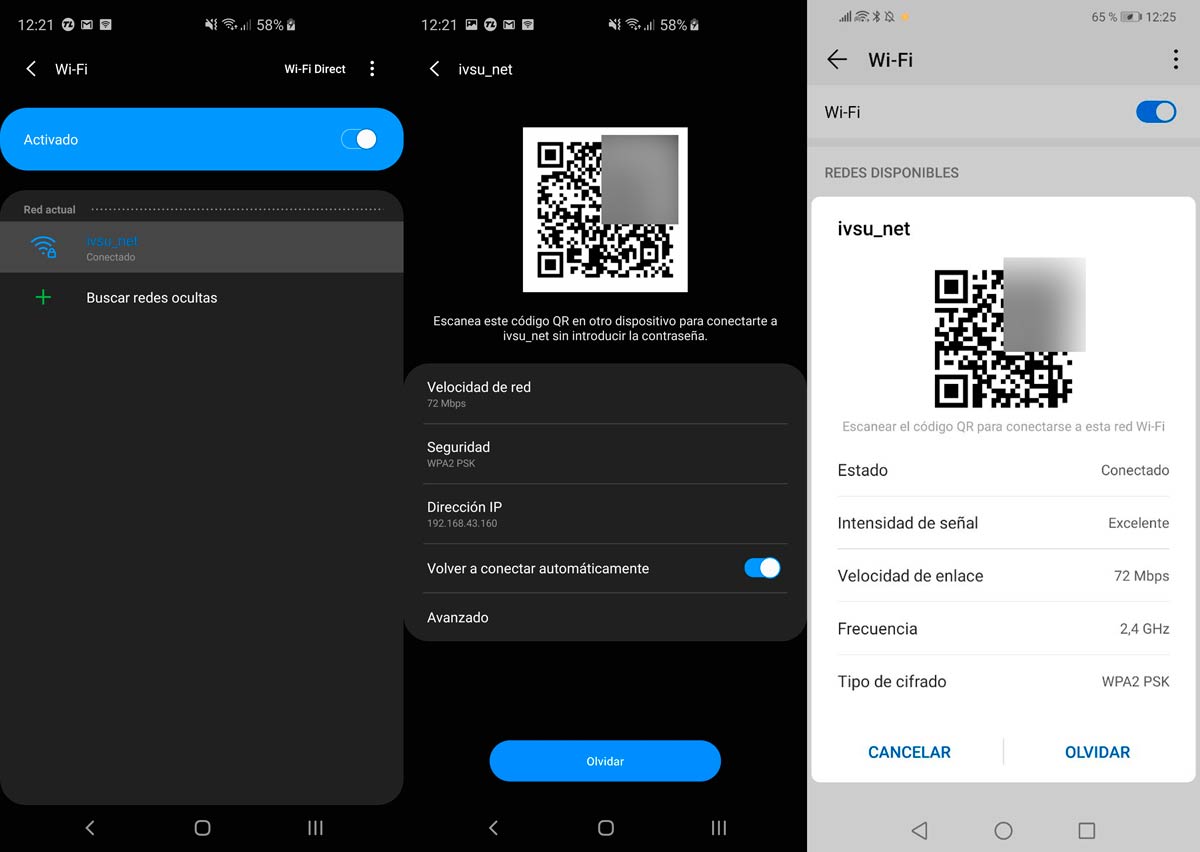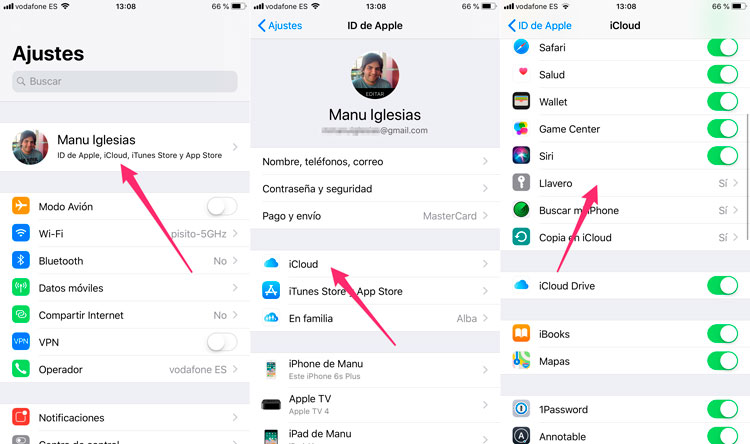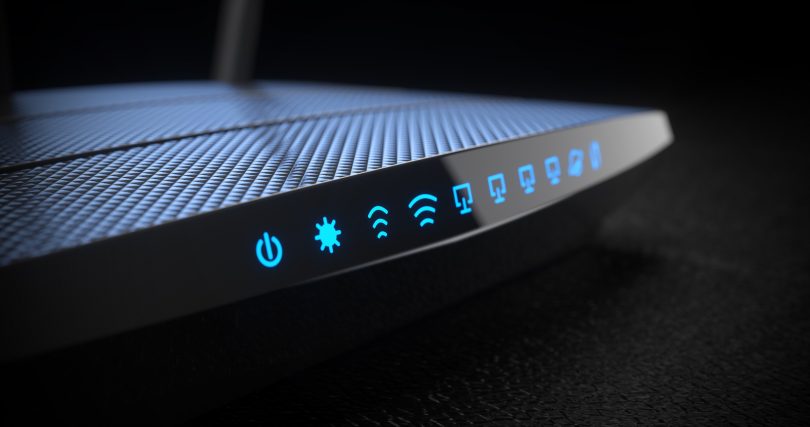
Hoy en día es normal llegar a un lugar nuevo y preguntar por la contraseña del WiFi. Esto nos lleva a acumular puntos de acceso y claves WiFi en nuestro dispositivo. Pero, ¿qué pasa cuando necesitamos ver la contraseña del WiFi al que se está conectado?
Ya sea que la queramos compartir con alguien o la necesitemos para conectar otro dispositivo propio, saber la contraseña del WiFi al que se está conectado puede ser muy útil y sacarnos de un aprieto en más de una ocasión.
Es por eso que vamos a conocer algunas formas para ver la contraseña del WiFi desde la PC, iOS o Android.
¿Quieres saber cómo ver las claves WiFi guardadas? ¡Sigue leyendo!
Ver la clave del Wifi en ordenador
Ver el registro de redes Wifi en PC es bastante sencillo. De esta forma podremos ver la clave de la red WiFi actual a la que estamos conectados. Solo tenemos que seguir los siguientes pasos y podremos saber la contraseña.
- Lo primero que se hará es ir a Panel de control en el menú de inicio.
- Una vez allí, buscamos la opción Centro de redes y recursos compartidos. Damos clic.
- Ahora buscamos la opción Conexión de red inalámbrica de la red WiFi a la que estemos conectados. La seleccionamos.
- En la ventana emergente ubicaremos el apartado Propiedades inalámbricas. Accedemos en ella. Buscamos y cliqueamos la opción Seguridad.
- Finalmente aparecerá la contraseña del Wifi en el apartado Clave de seguridad de red. Por defecto no podremos leerla, así que marcamos la opción Mostrar caracteres y veremos la clave del WiFi en uso.
¿Y cómo saber la contraseña de un WiFi al que estuve conectado en mi PC? Nuestra computadora de escritorio o laptop alberga un registro de las redes WiFi a las que la hemos vinculado. Para verlo tienes que seguir estos pasos:
- Volvemos al Centro de redes y recursos compartidos.
- Al costado izquierdo de esta ventana buscaremos Administrar redes inalámbricas. Damos clic en ella. Nos mostrará todas las conexiones WiFi recientes que ha hecho nuestro equipo.
- Ubicamos el cursor sobre la red Wifi en cuestión y damos clic derecho, Propiedades.
- Finalmente damos clic en Seguridad y presionamos Mostrar caracteres para ver la contraseña del WiFi.
Ver la contraseña del WiFi desde Android: no root
En caso de que tengas un dispositivo móvil con Android 10 o superior, te informamos que este procedimiento es sumamente fácil, intuitivo y rápido. Ya que desde la décima versión de Android podemos compartir la contraseña de la red Wifi a la que estamos conectados sin tantas complicaciones. ¡Veamos cómo!
El procedimiento consiste en generar un código QR con la información de la red en cuestión, incluyendo la contraseña de la misma. Código que la otra persona puede escanear fácilmente también desde su dispositivo con Android 10 o superior (que trae esta función de fábrica) o, sino, con una app para leer QR.
Para compartir la clave del WiFi mediante el código QR debemos hacer lo siguiente:
- Nos dirigimos a los Ajustes o Configuración del dispositivo.
- Vamos al apartado de WiFi. Buscamos la red WiFi a la que estamos conectados.
- La seleccionamos y buscamos entre las opciones hasta conseguir el ícono de código QR que permitirá compartir la contraseña.
- Damos tap sobre él. Se desplegará el código QR y lo capturamos con el otro dispositivo que queremos conectar. Te aparecerá el nombre de la red y la contraseña.
¿Y si no tengo otro dispositivo con el cual leer código QR? Pues también puedes usar Google Lens. Para ello necesitaremos hacer una captura de pantalla del código QR que queremos escanear.
Luego abrimos Google Assistant. En él ubicaremos y seleccionaremos el ícono en forma de recuadro con un punto en medio que se encuentra a la izquierda de los puntos de colores. Una vez allí subimos la captura de pantalla que acabamos de hacer; Google Lens leerá el código QR y nos dará el nombre de la red y la contraseña en cuestión.
Pero, ¿y si quiero saber la clave del WiFi al que estoy conectado en Android 9 o inferior? Lamentamos decirte que el proceso se complica, pues deberás rootear tu dispositivo.
Ver la contraseña del WiFi en Android: root
Como comentamos arriba, para saber la contraseña del WiFi al que estás conectado en versiones anteriores a Android 10, deberás rootear tu dispositivo y luego descargar una aplicación para ver el registro de conexiones inalámbricas y, por ende, las claves de los puntos WiFi a los que te has vinculado.
Rootear tu dispositivo es un procedimiento que conlleva riesgos y que puede traer consigo inconvenientes. Por lo que, si piensas rootear tu dispositivo móvil, sugerimos que averigües muy bien cómo hacerlo antes de lanzarte.
Si ya tienes tu teléfono rooteado, pues saber las contraseñas de los Wifi a los que has estado conectado es súper sencillo. Solo deberás descargar una aplicación desde la Play Store que cumpla con dicha función. Te dejamos nuestras recomendaciones.
- WiiFi Password Recovery. Esta app es bastante sencilla y muy recomendable. No tiene mayor explicación: entramos, le damos los permisos necesarios, buscamos las redes guardadas y allí nos aparecen con nombre y clave. Hasta tiene la opción de compartir cada red para pasar la clave a quien deseemos.
- WiFi Key Recovery. Tal cual la anterior, esta app nos permitirá descubrir la clave del WiFi al que se está conectado. Tan solo hay que bajarla desde Google Play, abrirla, darle los permisos necesarios y desplegará una lista con todas las vinculaciones WiFi que hemos hecho. Dándonos el nombre y la calve de las mismas.
Ver la contraseña del WiFi en iOS
Citando a la cultura pop, aquí no se vino a mentir: ver la clave del Wifi al que estoy conectado en iOS es más complicado que en una computadora de escritorio, laptop o el propio Android; mas no es imposible. ¡Vamos a ver cómo hacerlo!
Lo primero que debes tener en claro es que necesitarás un equipo con macOS y tu iPhone. Este último debe estar sincronizado con iCloud. Luego verificaremos que tengamos activo iCloud en nuestro iPhone. Lo verificamos de la siguiente forma: Ajustes, ID de Apple, iCloud Llavero. Esta ruta puede variar un poco dependiendo de la versión de iOS que tengamos.
Ahora vamos a Ajustes nuevamente y activamos la opción de Compartir internet. Con esto podemos dejar de lado nuestro teléfono y tomar la Mac.
Conectamos nuestro equipo al Punto de Acceso o Hotspot de nuestro iphone. Procederá a sincronizar las vinculaciones Wifi que ha hecho el iPhone con la Mac. Ahora debemos abrir la aplicación Llavero en la Mac.
Buscamos el apartado Sistema que se encuentra cerca del costado izquierdo, en la parte superior de la ventana. Posteriormente ubicamos el aparatado Contraseñas que se encontrará en la parte izquierda, en la esquina inferior.
Finalmente se desplegarán todas las redes a las que se ha conectado. Bastará con hacer doble clic sobre la que deseemos saber la contraseña del WiFi y luego dar en Mostrar contraseña.